Ранее, 24 июля, компания Microsoft случайно выпустила сборку Windows 10 build 18947 (20H1) для всех инсайдеров, которая предназначалась для канала обновления Canary.
Несмотря на то, что сборка показала совершенно новое меню "Пуск", она не должна была появиться на машинах участников программы Windows Insider.
И если вы тестируете новые сборки на каналах Поздний доступ или Release Preview, то тем более, вы не должны были получить версию следующего крупного обновления Windows 10 20H1, которое готовится к релизу на весну 2020 года.
Джейсон Говард (Jason Howard) в сообществе Microsoft Community сообщил, что произошло случайное изменение конфигурации, и в результате – сборка была выпущена на несколько каналов обновления одновременно, а не только на Canary. Конечно, проблема была исправлена, и больше не должна повториться.
Джейсон также дал инструкции, как вернуться к предыдущей сборке. В конце концов, каналы обновления Release Preview и Поздний доступ предназначены для обновлений функций 19H1 и 19H2, соответственно, поэтому они не должны быть на ветви разработки 20H1. Инсайдеры на канале Ранний доступ находятся в лучшем положении, так как случайно установленная версия будет заменена на следующую простым обновлением.
Как проверить версию Windows 10
Во-первых, вам нужно убедиться, что у вас установлена сборка Windows 10 build 18947. Вы можете сделать это, набрав команду winver в поиске меню Пуск.
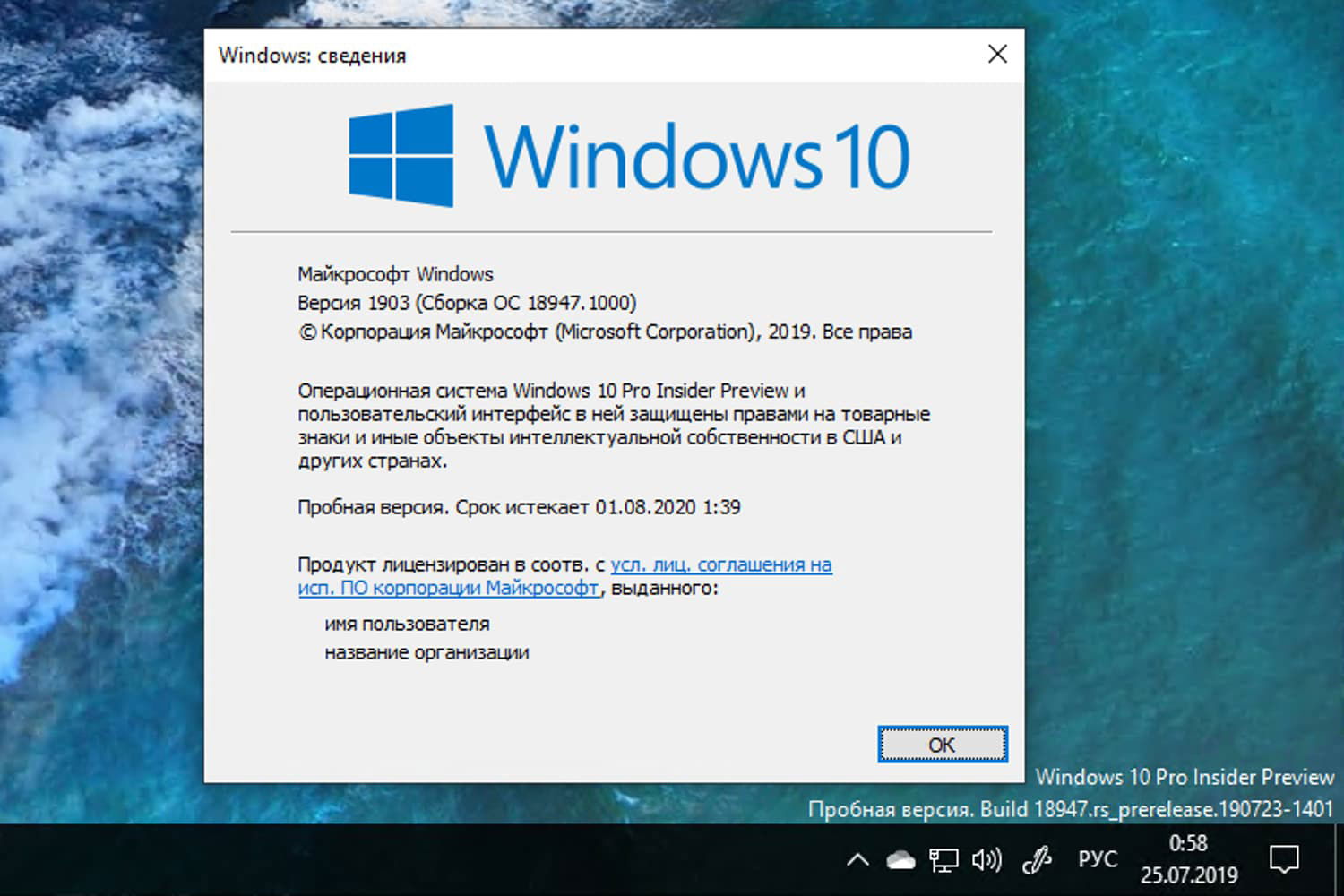
Если данная сборка не установлена, вам следует перейти в Центр обновления Windows и убедиться, что она не находится в списке ожидаемых обновлений.
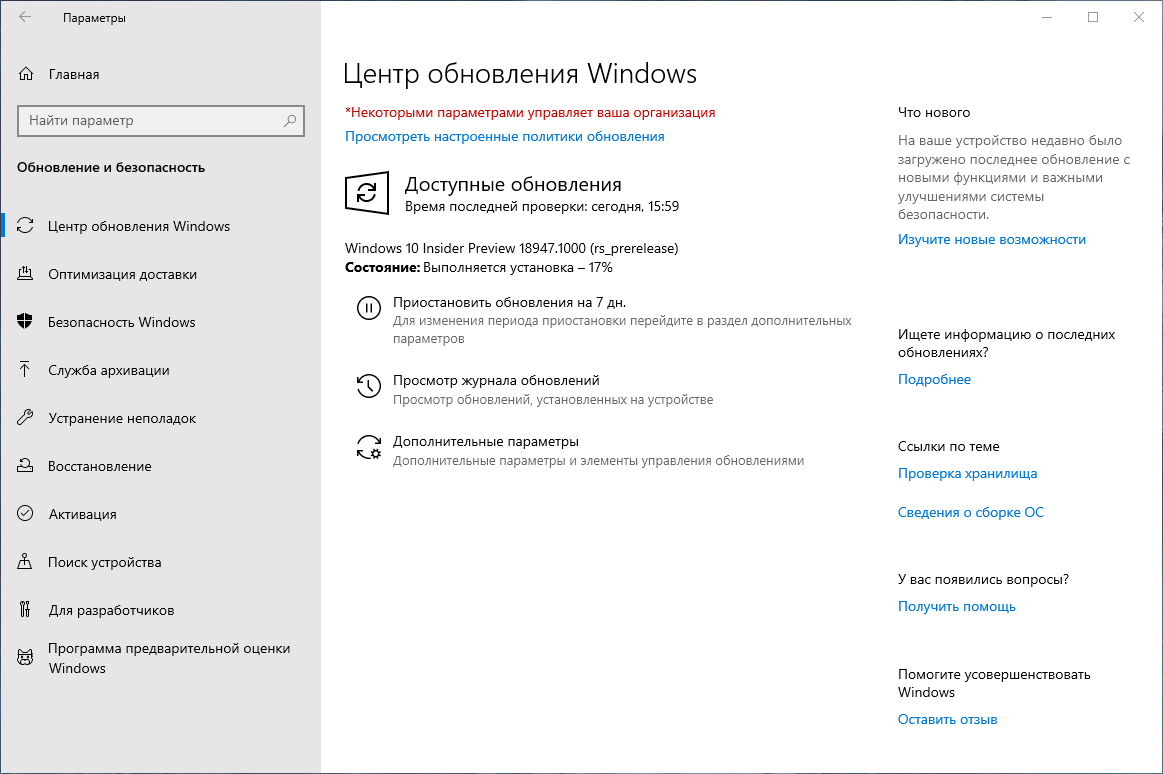
Если обновление находится в процессе ожидания, выберите приостановку обновления на 7 дней – после этого установка Windows 10 Insider Preview 18947.1000 (rs_prerelease) будет отменена. Перезагрузите компьютер и возобновите установку обновлений.
Как вернуться к предыдущей версии Windows 10 после обновления
Если вы находитесь на сборке Windows 10 build 18947, вы можете вернуться к той сборке, на которой вы должны быть. Это можно сделать, перейдя в меню Settings > Update & Security > Recovery > Go back to the previous version of Windows 10. Нажмите кнопку Get started и следуйте инструкциям на экране для отката назад.
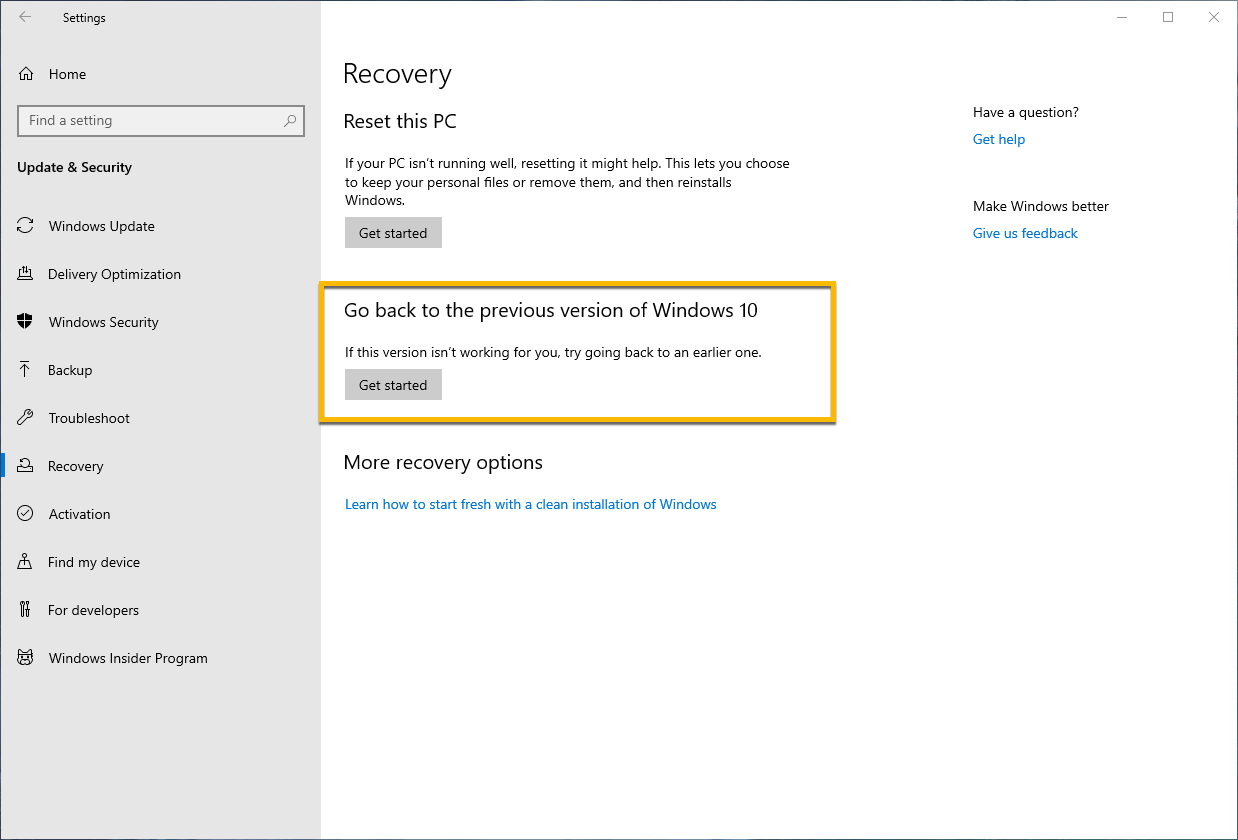
Выполните следующие действия на экране:
- Для Почему вы возвращаетесь выберите По другой причине
- В графе Расскажи подробнее введите 18947
- Нажмите Далее на экране Проверьте наличие обновлений и выберите Нет, спасибо.
- Будет еще два экрана с информацией для просмотра. Прочитайте, пожалуйста, всю предоставленную информацию, щелкнув Далее, чтобы продолжить.
- Вы увидите последний экран. Выберите Вернуться к предыдущей сборке, чтобы начать процесс отката.
- Устройство завершит процесс отката и восстановит предыдущую сборку.
Обратите внимание, что единственный способ получить следующие обновления – это быть на канале обновления Ранний доступ. Так что если ты на каком-нибудь другом канале, то вам определенно нужно вернуться на предыдущую версию, следуя инструкциям выше.
По материалам Neowin
Последние статьи #Windows
• Steam: Более 70% игровых ПК работают на Windows 11
• Как включить Полноэкранный режим Xbox на любом ПК с Windows 11, превратив его в игровую консоль
• 10 лучших функций Windows 11, которые появились в прошлом году
• Все функции Windows, которые Microsoft удалила или признала устаревшими в 2025 году
• Microsoft запускает Project Strong ARMed: ИИ поможет перенести приложения на Windows on Arm
• Команда sudo в Windows 11: способы активации и основные режимы выполнения команд